CCleaner Kullanarak Dosyaları ve Önbellek Geçmişini Güvenle Sil / Sil

CCLeaner, Tarayıcı dosyalarını, çerezleri, geçmişi ve diğer gizlilikle ilgili dosyaları silmek için güvenebileceğiniz harika bir ücretsiz araçtır. İşte nerede bulabileceğiniz ve ne yapabileceği.
Son zamanlarda bilgisayarlarımdan birini bir adama sattımCraigslist. Ancak, teslim etmeden önce, tüm kişisel bilgilerimden bahsetmek için “izlerimi silmeyi” istediğime karar verdim. Şimdi verildiğinde, web tarayıcınızın yerleşik arayüzünü kullanarak göz atma geçmişinizi kaldırmanın birçok yolu vardır, peki ya Sabit Diskinizdeki diğer dosyalar?
Ayrıca, bir dosyayı sildiğinizde fark ettiniz miveya FireFox veya IE kullanarak önbelleğinizi temizleyin, Sabit Sürücünüzden hiçbir şey silmiyor musunuz? Olan şu ki, sisteminiz onu yalnızca görünümden kaldırır ve yeniden kullanılabilir alan olarak işaretler. Ancak bu, yeni veriler eski veriler üzerine yazana kadar, basit disk kurtarma / adli tıp uygulamaları kullanılarak kurtarılabilir.
Artık neden bugün tüm dosyaları, tarayıcı geçmişini ve önbelleği bir sabit sürücüden nasıl sileceğimizi inceleyeceğimizi biliyorsunuz. Kalıcı.
CCleaner benim için tercih edilen bir uygulama. Yapmamız gereken her şeyi yapabilen sağlam bir yazılımdır. Önceki 2 makalede incelendiği gibi dosyaları ve klasörleri, tarayıcı geçmişini ve önbelleği silmek oldukça basittir:
- Internet Explorer 7 (IE7) Tarayıcı Geçmişini ve Geçici Dosyaları Temizle
- Firefox 3 Gözatma Geçmişini, Önbelleği ve Özel Verileri Temizle
İlk önce, CCleaner'ın Yüklenmesini Sağlayalım
1. CCLeaner'ı CCLeaner İndirme Sayfasından İndirin ve Yükleyin
Not: Bir MAC kullanıcısıysanız, MAC sürümüyle ilgili ayrıntılar için buraya göz atın
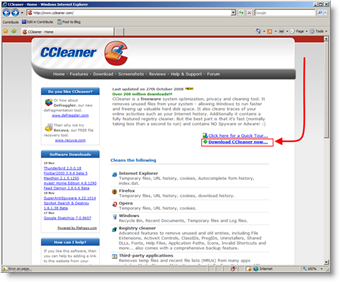
2. Çalıştırmak bu Kurulum Sihirbazı CCleaner için Çift Tıklama üzerinde az önce indirdiğiniz dosya. Kurulum oldukça açıklayıcı.
İsteğe bağlı: Yüklemeyi işaretlemenizi öneririz Yahoo! araç çubuğu yükleme sırasında seçeneği. Muhtemelen yazılımın ücretsiz olmasının nedeni budur;)
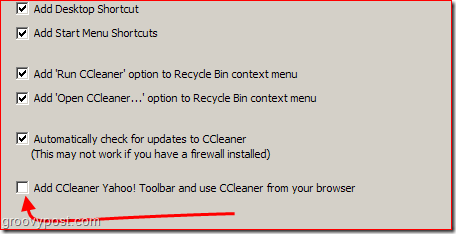
3. Açık CCleaner, Click Seçenekler, Ayarlar, Güvenli Dosya Silme ve Sseçilmiş DOD 5220.22-M (3 geçiş)
Not - Gelişmiş adli uygulamalar yapabilirOnları sildikten / sildikten sonra bile sabit sürücünüzde kalan verilerin “kısımlarını” kurtarın. Geride kalan “Fragment” miktarını en aza indirmek için CCleaner, verilerin alınamadığından emin olmak için birden çok kez sildiğiniz dosyaları silmenize / üzerine yazmanıza olanak sağlar. Basit Üzerine Yazma (1-3 geçiş) çoğu kişi için genellikle yeterince güvenlidir. Ancak, süper paranoyaksanız, NSA veya Askeri Sınıf Gutmann 35 geçişi silme seçeneğini seçebilirsiniz.
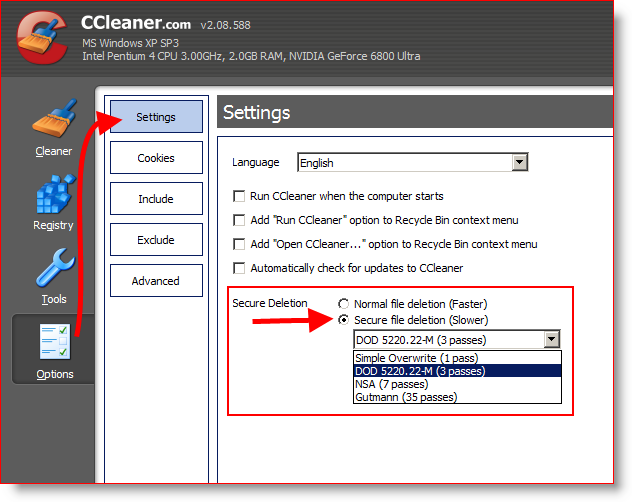
4. Click üzerinde Temizleyici sekmesi ve sonra Click Temizleyiciyi Çalıştır.
Not - Hangi dosyaları silmek istediğinizi özelleştirebilirsiniz ve bilgisayarınızda farklı Uygulama geçmişlerini silmek için bile seçenekler vardır.
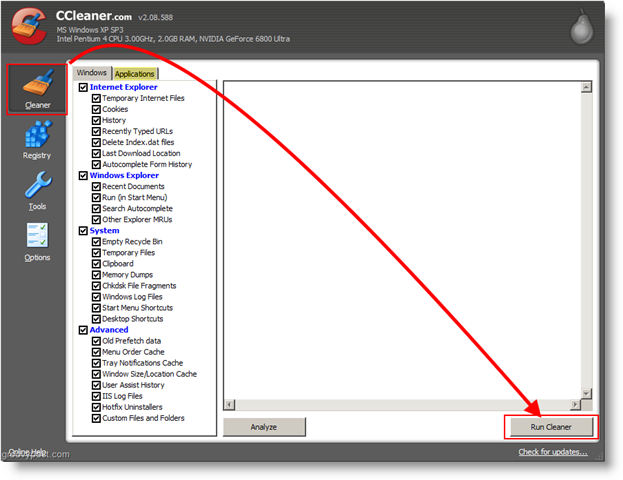
Bu kadar! Bilgisayarınız şimdi Temiz ve çok Groovy!
İleri Düzey Kullanıcılar için Not
CCleaner ayrıca güvenilir bir sicil sunuyorBaşlangıç Temizleyici. Ancak, bu seçenekleri kullanmadan önce, ne yaptığınızı tam olarak anlamanız ve uygulamayı dosyalarınızı yedeklemek için yapılandırmanız gerekir. Bu seçenekleri Gelişmiş Seçenekler menülerinde bulabilirsiniz.










yorum Yap